- Για να επιλύσετε την προστασία πόρων των Windows δεν ήταν δυνατή η εκκίνηση της υπηρεσίας επισκευής, θα πρέπει να ενεργοποιήσετε τη σάρωση SFC. Διαβάστε τη λύση βήμα προς βήμα παρακάτω για να λύσετε το πρόβλημα.
- Η προστασία πόρων των Windows προστατεύει τα κλειδιά μητρώου και τους φακέλους εκτός από τα κρίσιμα αρχεία συστήματος. Μπορείτε να βρείτε τα πάντα στο δικό μας Προστασία πόρων των Windows θέμα.
- Το SFC (System File Checker) μπορεί να επιδιορθώσει αρχεία συστήματος που λείπουν ή είναι κατεστραμμένα. Διαβάστε τον οδηγό μας σχετικά με τον τρόπο χρήσης Έλεγχος αρχείων των Windows
- Εάν αντιμετωπίσατε άλλα σφάλματα των Windows 10, σας έχουμε καλύψει. Ρίξτε μια ματιά στο δικό μας Σφάλματα Windows 10 κεντρικό σημείο.

ΧΕΓΚΑΤΑΣΤΑΣΗ ΚΑΝΟΝΤΑΣ ΚΛΙΚ ΣΤΟ ΑΡΧΕΙΟ ΛΗΨΗΣ
Αυτό το λογισμικό θα επιδιορθώσει κοινά σφάλματα υπολογιστή, θα σας προστατεύσει από απώλεια αρχείων, κακόβουλο λογισμικό, αποτυχία υλικού και θα βελτιστοποιήσει τον υπολογιστή σας για μέγιστη απόδοση. Διορθώστε προβλήματα υπολογιστή και αφαιρέστε τους ιούς τώρα με 3 εύκολα βήματα:
- Κατεβάστε το Restoro PC Repair Tool που συνοδεύεται από πατενταρισμένες τεχνολογίες (διαθέσιμο δίπλωμα ευρεσιτεχνίας εδώ).
- Κάντε κλικ Εναρξη σάρωσης για να βρείτε ζητήματα των Windows που θα μπορούσαν να προκαλούν προβλήματα στον υπολογιστή.
- Κάντε κλικ Φτιάξ'τα όλα για να διορθώσετε ζητήματα που επηρεάζουν την ασφάλεια και την απόδοση του υπολογιστή σας.
- Το Restoro έχει ληφθεί από 0 αναγνώστες αυτόν τον μήνα.
Τα Windows 10 είναι ένα από τα πιο σταθερά, ασφαλή και ομαλά λειτουργικά συστήματα που αναπτύχθηκε και κυκλοφόρησε από τη Microsoft.
Ωστόσο, καθώς συζητάμε για μια τεράστια πλατφόρμα που βρίσκεται πάντα σε στάδιο ανάπτυξης, οι βελτιώσεις είναι πάντα ευπρόσδεκτες.
Ωστόσο, μερικές φορές αυτές οι βελτιώσεις δεν αναπτύσσονται τόσο γρήγορα όσο θέλουμε. Για το λόγο αυτό, πολλοί χρήστες αποφασίζουν να πάρουν το θέμα στα χέρια τους.
Έτσι, προσπαθούμε να τροποποιήσουμε τις ενσωματωμένες ρυθμίσεις και τις δυνατότητες χρησιμοποιώντας εφαρμογές τρίτων ή κατεβάζοντας και αναβοσβήνοντας διαδικασίες που δεν κυκλοφορούν από τη Microsoft.
Είτε έτσι είτε αλλιώς, μπορεί να καταλήξουμε να μπερδεύουμε τα πράγματα – μπορούμε να καταστρέψουμε τα εσωτερικά αρχεία, οι εφαρμογές που χρησιμοποιούμε μπορεί να κατεστραμμένο προεπιλεγμένο μητρώο, ή ποιος ξέρει, κάτι ουσιαστικό μπορεί απλώς να διαγραφεί.
Έτσι, προκύπτουν προβλήματα και πρέπει να βρούμε τον τέλειο τρόπο για να τα διορθώσουμε.
Συνήθως, η πρώτη διαδικασία αντιμετώπισης προβλημάτων που εφαρμόζουμε είναι η Έλεγχος αρχείων συστήματος ή sfc.exe. Αυτή είναι μια υπηρεσία που εμφανίζεται από προεπιλογή στο κεντρικό κέντρο των Windows, που βρίσκεται στο φάκελο C: WindowsSystem32.
Το βοηθητικό πρόγραμμα εκτελεί μια διαδικασία σάρωσης που αναζητά κατεστραμμένα αρχεία συστήματος των Windows.
SFC (System File Checker) θα επιδιορθώσει επίσης βλάβες ή που σχετίζονται με το σύστημα Σφάλματα και μπορεί να επαναφέρει ένα πακέτο Windows Restore Protection (WRP), μέσω του οποίου η συσκευή σας Windows 10 δεν μπορεί πλέον να λειτουργεί σωστά.
Ωραία, οπότε όλα θα πρέπει να είναι κρυστάλλινα προς το παρόν. Όμως, τι πρέπει να κάνετε όταν το Η σάρωση SFC δεν λειτουργεί?
Στις περισσότερες περιπτώσεις, εάν το Windows Modules Installer δεν είναι ενεργοποιημένο, το βοηθητικό πρόγραμμα SFC δεν θα ολοκληρώσει τη σάρωση του συστήματος, επομένως δεν μπορείτε να διορθώσετε τις υπονοούμενες δυσλειτουργίες.
Το Windows Modules Installer είναι μια αποκλειστική υπηρεσία που είναι επίσης προφορτωμένη στο λογισμικό των Windows. Αυτή η υπηρεσία πρέπει να έχει πρόσβαση στα αρχεία WRP και στις καταχωρήσεις μητρώου όταν ξεκινά η σάρωση SFC.
Λοιπόν, όπως είναι προφανές, εάν η υπηρεσία είναι απενεργοποιημένη, θα λάβετε ένα προειδοποιητικό μήνυμα ή ένα σφάλμα που το δηλώνει Η προστασία πόρων των Windows δεν μπόρεσε να ξεκινήσει την υπηρεσία επισκευής.
Θα πρέπει τώρα να κατανοήσετε πώς λειτουργεί η σάρωση SFC και γιατί τη λαμβάνετε Η προστασία πόρων των Windows δεν μπόρεσε να ξεκινήσει την υπηρεσία επισκευής Σφάλμα Windows 10.
Και με βάση την παραπάνω εξήγηση, τα προβλήματα μπορούν εύκολα να επιλυθούν ενεργοποιώντας το Windows Modules Installer. Εδώ είναι πώς μπορείτε να επιτύχετε αυτήν την επιδιόρθωση.
Πώς μπορώ να διορθώσω το σφάλμα προστασίας πόρων των Windows;
- Ενεργοποιήστε τον υπολογιστή σας με Windows 10.
- Από την επιφάνεια εργασίας πατήστε το Win+R πλήκτρα πληκτρολογίου για να φέρετε το πλαίσιο Run.
- Εκεί εισάγετε: υπηρεσίες.msc και κάντε κλικ στο ΟΚ.

- ο Υπηρεσίες θα εμφανιστεί τώρα το παράθυρο. Από εκεί πρέπει να κάνετε διπλό κλικ Πρόγραμμα εγκατάστασης μονάδων Windows.
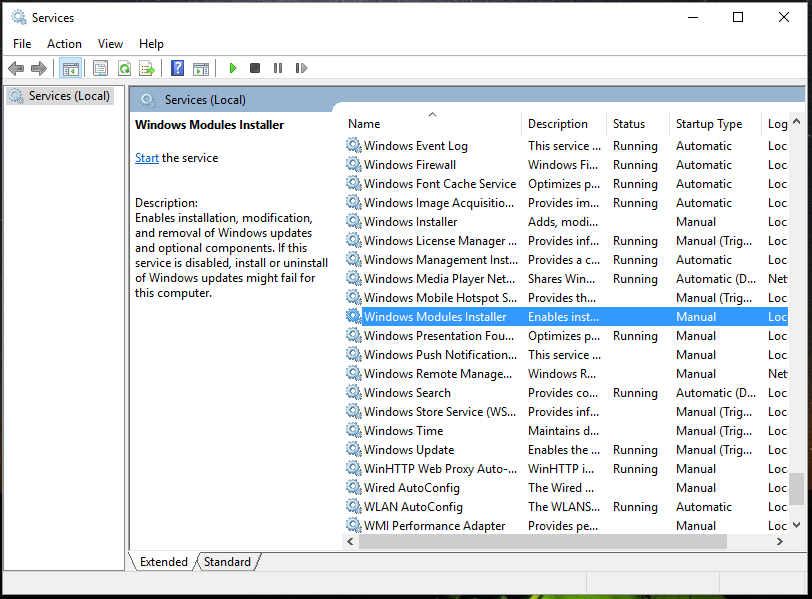
- Το Γενικό Ρυθμίσεις πάνελ θα ξεκινήσει. Από εκεί, μεταβείτε στο Γενικός αυτί.
- Ο τύπος εκκίνησης πρέπει να οριστεί σε εγχειρίδιο. Εάν διαφέρει, αλλάξτε τη ρύθμιση ανάλογα.
- Κάντε κλικ στο OK και μετά Εφαρμογή των ρυθμίσεων.
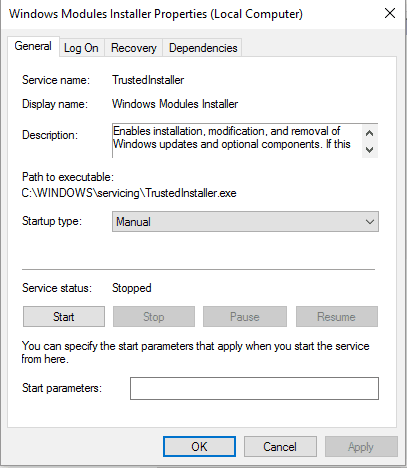
- Μπορείτε να κλείσετε το παράθυρο Service τώρα.
- Ανοίξτε ένα ανυψωμένο παράθυρο cmd: εκκίνηση Διαχειριστής εργασιών (CTRl+Alt+Del), κάντε κλικ στο Αρχείο, επιλέξτε Εκτέλεση νέας εργασίας και πληκτρολογήστε «cmd». Συμβουλή: βεβαιωθείτε ότι "δημιουργήστε αυτήν την εργασία με δικαιώματα διαχειριστή’ ελέγχεται και, στη συνέχεια, πατήστε OK.
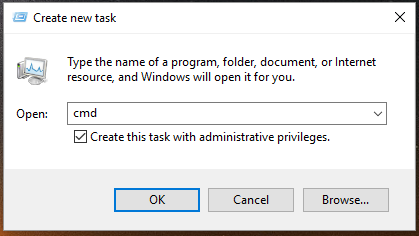
- Στο παράθυρο cmd πληκτρολογήστε sc config trustedinstaller start=demand και πατήστε Enter.
- Στη συνέχεια, πληκτρολογήστε Net start trustedinstaller και πατήστε Enter.
- Εγινε.
Αφού εφαρμόσετε τα παραπάνω βήματα, θα πρέπει να μπορείτε να ξεκινήσετε τη σάρωση SFC.
Η προστασία πόρων των Windows δεν μπόρεσε να ξεκινήσει. Το σφάλμα υπηρεσίας επιδιόρθωσης θα πρέπει να διορθωθεί, ώστε να μπορείτε να συνεχίσετε την πρωτοβουλία αντιμετώπισης προβλημάτων.
Για να ξεκινήσετε τη σάρωση, απλώς ανοίξτε ξανά το παράθυρο της γραμμής εντολών με ανύψωση και εισέλθετε sfc /scannow (μεταξύ sfc και ‘/’ υπάρχει ένα κενό).
Σημείωση: Ανάλογα με τα προβλήματα ή τη δική σας διαμόρφωση των Windows 10, αυτή η σάρωση μπορεί να διαρκέσει λίγο. απλά κάντε τη δουλειά σας όσο εκτελείται η διαδικασία.
Εάν έχετε ερωτήσεις ή εάν χρειάζεστε περισσότερες πληροφορίες σχετικά με τη διαδικασία που μόλις εξηγήσαμε, μη διστάσετε να επικοινωνήσετε μαζί μας χρησιμοποιώντας την περιοχή σχολίων από κάτω.
- Πώς μπορώ να κάνω εκκίνηση σε ασφαλή λειτουργία;
Πρέπει να χρησιμοποιήσετε την επιλογή Ανάκτηση από την Ενημέρωση & Ασφάλεια. Εάν δεν μπορείτε να εκκινήσετε τον υπολογιστή σας σε ασφαλή λειτουργία, χρησιμοποιήστε τη δική μας ολοκληρωμένος οδηγός για να το διορθώσετε.
Έχετε ακόμα προβλήματα; Διορθώστε τα με αυτό το εργαλείο:
ΕΥΓΕΝΙΚΗ ΧΟΡΗΓΙΑ
Εάν οι παραπάνω συμβουλές δεν έχουν λύσει το πρόβλημά σας, ο υπολογιστής σας ενδέχεται να αντιμετωπίσει βαθύτερα προβλήματα με τα Windows. Συνιστούμε λήψη αυτού του εργαλείου επισκευής υπολογιστή (αξιολογήθηκε Εξαιρετικά στο TrustPilot.com) για να τους αντιμετωπίσετε εύκολα. Μετά την εγκατάσταση, απλώς κάντε κλικ στο Εναρξη σάρωσης κουμπί και μετά πατήστε το Φτιάξ'τα όλα.
![Πλήρης επιδιόρθωση: Βρόχος μπλε οθόνης των Windows 10 [Stuck, Restart]](/f/6a305ecd20c72a2882c1caac052131b4.jpg?width=300&height=460)

